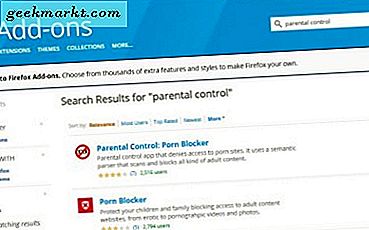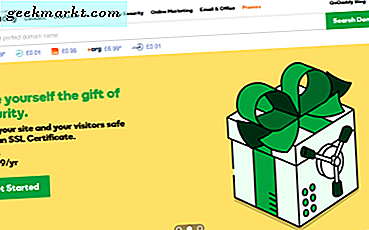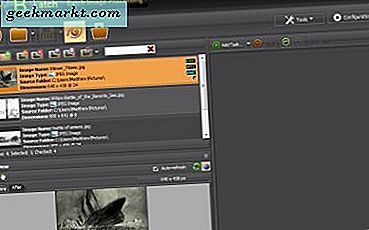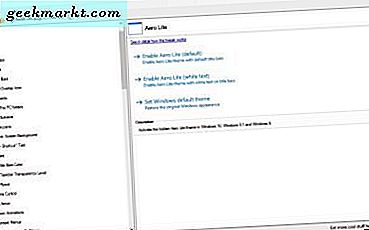
Baik Windows 10 dan 8 memiliki tema Aero Lite yang tersembunyi. Anda dapat dengan mudah mengaktifkan tema itu di salah satu platform dengan WinAero Tweaker. Dengan mengaktifkan tema itu, Anda juga dapat menyesuaikan lebar batas jendela di Windows 10 dengan perangkat lunak yang sama.
Pertama, Anda harus menambahkan WinAero Tweaker ke Windows 10 dari halaman ini. Klik Unduh WinAero Tweaker pada halaman itu untuk menyimpan folder Zip-nya. Anda dapat mengekstrak folder Zip di File Explorer dengan memilih opsi Ekstrak semua . Jalankan WinAero Tweaker dari folder yang diekstrak untuk membuka jendelanya.
Pertama, aktifkan tema Aero Lite untuk menyesuaikan batas jendela Windows 10 dengan perangkat lunak. Klik Aero Lite untuk membuka opsi yang ditunjukkan pada gambar di bawah ini. Anda dapat memilih untuk beralih ke tema Aero Light dengan teks hitam atau putih.

Sekarang pilih Aktifkan Aero Light (Default) dari sana. Itu akan mengalihkan tema ke Aero Light seperti pada gambar di bawah ini. Jendela WinAero akan memiliki bar judul berwarna biru muda, dan secara efektif menghapus bar judul polos dari Windows 10.

Selanjutnya, pilih Window Borders di sebelah kiri jendela WinAero untuk membuka opsi yang ditunjukkan di bawah ini. Seperti yang dinyatakan di sana, opsi ini tidak berfungsi dengan tema default Windows 10. Seret lebar Perbatasan dan bilah salang lebih jauh ke kanan untuk memperluas bingkai jendela.

Kemudian klik tombol Terapkan perubahan untuk menyesuaikan bingkai jendela seperti yang ditunjukkan pada gambar di bawah ini. Menyeret bar sebagian besar memperluas atau mengurangi lebar bar judul, dan pada tingkat lebih rendah mereka juga menyesuaikan sisa perbatasan. Selain itu, bilah juga memperluas atau mengurangi tombol pada bilah judul jendela.

Jadi dengan WinAero Tweaker Anda sekarang dapat menambahkan tema AeroLite ke Windows 10 dan menyesuaikan lebar perbatasan jendela. Perangkat lunak ini juga memiliki opsi lain yang dapat Anda sesuaikan tinggi bar judul jendela dan font dengan.